Cómo configurar la frecuencia de los latidos en WordPress
Un servidor de sitios web estable y rápido es el sueño de todos los desarrolladores web, especialmente aquellos que utilizan WordPress como CMS. Es muy importante mantener los recursos del servidor al nivel más bajo posible. Incluyendo recursos de CPU, memoria física y uso de E/S.
Hace varios años, WordPress introdujo la API Heartbeat en su versión 3.6 que sirve para gestionar muchas cosas. Es posible que hayas notado que cuando el panel de WordPress está abierto en muchas pestañas del navegador, la carga de la CPU en la cuenta de cPanel aumenta repentinamente. El script admin-ajax.php (que luego llamaremos Heartbeat WordPress) es el causante de todo esto.
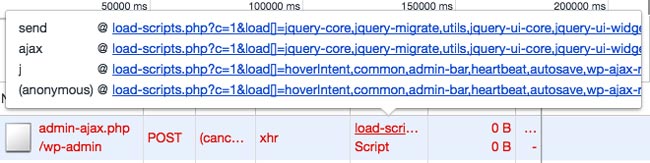
Si los administradores o editores suelen trabajar muchas horas, Heartbeat trabaja duro para mantener siempre su conectividad con el servidor. Digamos que tienes 5 autores y publicas en diferentes categorías. El número de solicitudes Pulse/POST aumenta drásticamente en este tipo de situaciones simultáneas. Eso ciertamente tiene un impacto directo en el uso de la CPU del servidor.
Una de las mejores formas de reducir la carga de recursos es utilizar complementos. Control de latidos de WordPress. Con la ayuda de este complemento, puedes controlar la frecuencia de las llamadas a admin-ajax.php.
Función de latido del corazón en WordPress
- Monitorear la actividad de todos los autores en un sitio de WordPress.
- Envía un pulso (llamada ajax) cuando un administrador crea o actualiza un artículo
- Envía un pulso cuando el sistema guarda automáticamente una publicación de blog (guardado automático)
- Muestra datos de ventas en tiempo real en sitios web de comercio electrónico
- Muestra notificaciones en el Panel de WordPress
Sin la API WordPress Heartbeat, todos los cambios realizados en el artículo se perderán si olvidamos hacer clic en el botón Guardar borrador/borrador. Además, ya no hay acceso a Función de revisiones de WordPress.
Lea también: Cómo deshabilitar el módulo CSS Jetpack
Instale el complemento Heartbeat Control para WordPress
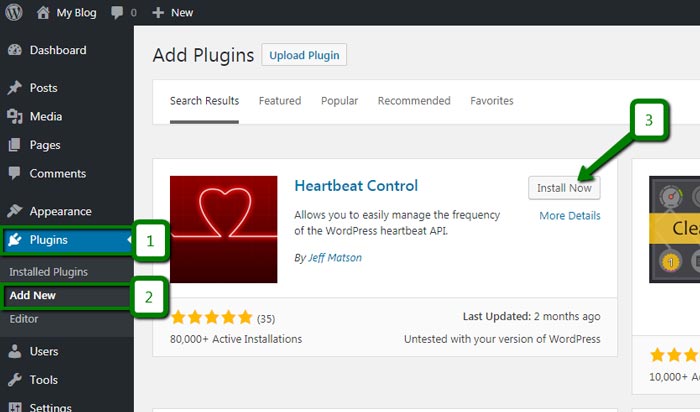
Inicie sesión en el Panel de administración de WordPress y vaya al menú Complementos > Agregar nuevo. Buscar complementos ‘Control de latidos del corazón’ por Jeff Matson use la columna Buscar en la esquina superior derecha y haga clic en el botón Instalar ahora al lado.
Cómo configurar Heartbeat en un sitio web de WordPress
Cuando el complemento Heartbeat Control esté activo, configúrelo. Para acceder a él, vaya al menú Configuración > Control de latidos
- Comportamiento de los latidos del corazón – función para Habilitar latido, Desactivar latido del corazóno Modificar latido
- Ubicaciones – definir áreas que controlan API, Panel de WordPress, Frontend y Editor de publicaciones
- Frecuencia – número de impulsos para cada ubicación especificada. El valor oscila entre 15 y 300 segundos.
Por ejemplo, en la imagen a continuación, uso la configuración Modificar Heartbet solo para la página Editor de publicaciones. Aparte de eso, la frecuencia que uso para cada pulso es de 200 segundos. Unos 3 minutos. La ubicación del Panel de WordPress y la interfaz del sitio web (visitante) están desactivadas.
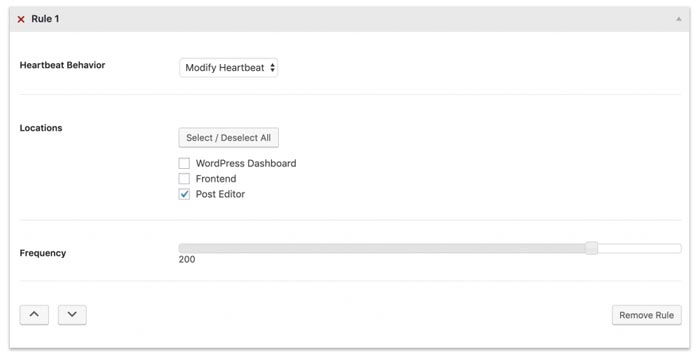
Las configuraciones anteriores son bastante efectivas para reducir los recursos de la CPU en el servidor. Una vez que haya terminado de realizar cambios, haga clic en Guardar cambios.
Lea también: Acelere el sitio web de WordPress limpiando el código interno
Desactive Heartbeat completamente para obtener el máximo rendimiento
- Abra cPanel y busque el administrador de archivos
- Busque la carpeta wp-content
- Luego abre temas
- Seleccione el nombre de la carpeta del tema utilizado.
- Busque y abra el archivo funciones.php
- Copia y pega el siguiente código en la parte inferior.
add_action (‘init’, ‘stop_heartbeat’, 1);
function stop_heartbeat () {
wp_deregister_script (‘detak jantung’);
}
#Cómo #configurar #frecuencia #latidos #WordPress




